win 7如何恢复系统 win7系统如何进行还原恢复
win 7如何恢复系统,在日常使用计算机的过程中,我们经常会遇到各种问题,其中包括系统崩溃、病毒感染或软件冲突等,为了解决这些问题,很多人选择使用系统还原或恢复功能来恢复计算机的正常运行。而对于使用Windows 7操作系统的用户来说,了解如何进行系统的还原和恢复是非常重要的。在本文中我们将探讨Win 7系统如何进行还原恢复的方法和步骤,帮助用户解决可能遇到的各种系统问题。无论是修复错误,还是恢复误删除的文件,Win 7的还原和恢复功能都是我们不可忽视的利器。
具体方法:
1. 首先在开始菜单中打开控制面板,打开控制面板之后。在控制面板的众多选择项中打开备份和还原选项。如图所示。
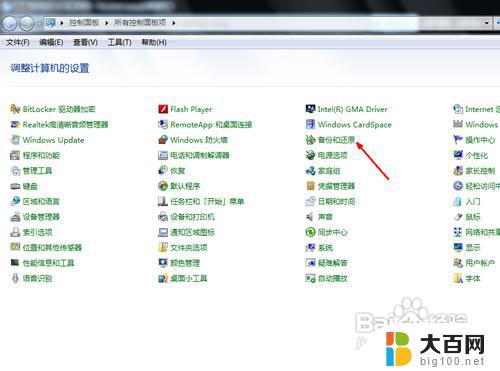
2.然后在接下来的界面中选择恢复系统设置和计算机。如果你的计算机没有开启还原的功能,可能需要开启这个功能。
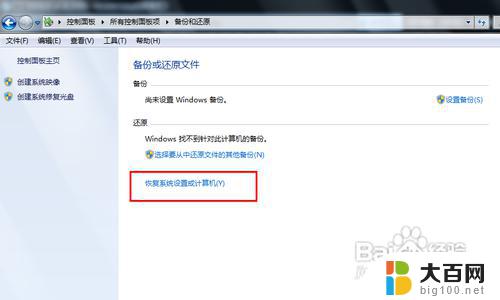
3.然后打开系统还原,即点击图中所示的那个按钮,如果有账户控制则会有所提示,通过即可。

4.然后会开始还原文件和设置的向导,你只需要按照向导的提示做就好了。直接点击下一步。
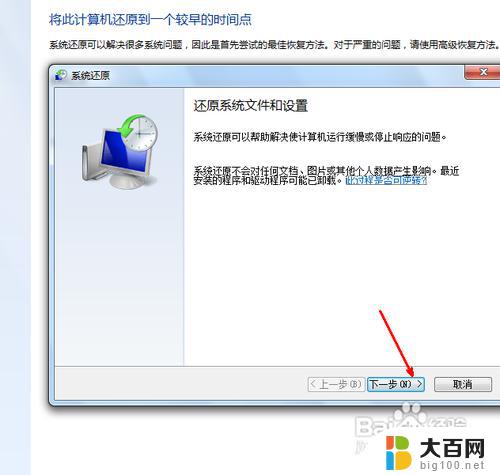
5.然后,在系统还原点的选项当中。选择一个还原点,要确保所选择的还原点是之前系统正常时的还原点,因为如果是不正常的还原点则会出现问题。
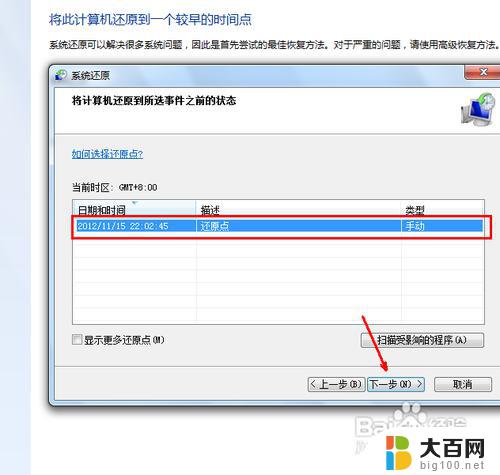
6.确定之后,会出现一个确认的页面。上面显示了关于还原的详细的信息,你要确保它没有错误之后,点击完成按钮,开始系统的还原,系统的还原会重启,然后在开机的过程中进入相关的还原操作。
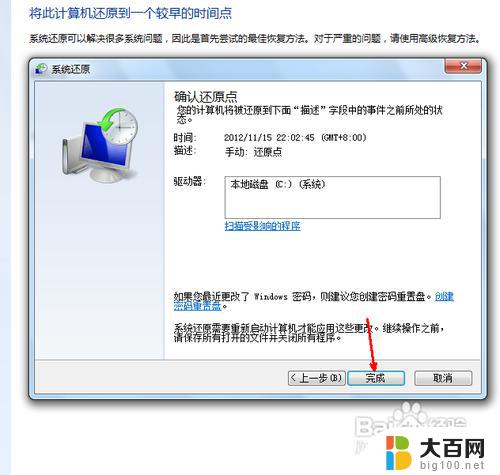
以上就是Win7系统如何恢复的全部内容,如果您还有任何疑问,请按照我的步骤进行操作,希望这能够对您有所帮助。
win 7如何恢复系统 win7系统如何进行还原恢复相关教程
win7系统教程推荐
- 1 wind7一键还原 win7笔记本恢复出厂设置指南
- 2 台式电脑怎么连接网络windows 7 win7无法联网怎么办
- 3 windows 7电脑怎么关闭控制板 Win7操作中心关闭方法
- 4 电脑看不见桌面图标 win7桌面图标消失了如何恢复
- 5 win7台式电脑密码忘记了怎么解开 win7电脑开机密码忘记了怎么办
- 6 开机黑屏光标一直闪烁 win7开机只有光标一直闪动怎么解决
- 7 windows7文件夹共享怎么设置 Win7如何设置文件共享
- 8 win7 游戏全屏 win7笔记本游戏全屏模式怎么设置
- 9 win7投屏电视怎么设置 win7 电脑无线投屏到电视的具体步骤
- 10 win7 文件夹共享设置 Win7如何在局域网内共享文件